3 maneiras de visualizar e recuperar o histórico do Safari excluído do iPhone, iPad, iPod
"Meu marido mais uma vez eu acredito que é sleazinge gostaria de ver o que ele deletou do seu iPhone ... Eu só preciso saber se minhas suspeitas ainda são verdadeiras para que eu possa tomar a decisão de deixá-lo ou não. Então, como eu ver o histórico do safari excluído no iPhone"
-de Macrumors
Talvez nem todos nós queiram ver o histórico de navegação de safári excluído por esse motivo. Mas não importa porque, nós podemos recuperar o histórico de safári excluído do iPhone / iPad / iPod para o computador, se queremos vê-los. E este artigo apresenta três formas flexíveis.
O que nós precisamos:
- Um PC com Windows ou um Mac.
- O iDevice cujo histórico de safári você deseja recuperar.
- Recuperação de dados do iPhone.
Caminho 1: passos simples para obter o histórico do Safari excluído de volta com 3 modos opcionais.
UltData é um programa especializado em iPhonerecuperação do histórico de safári. Além de recuperar o histórico excluído no iPhone Safari, ele também pode recuperar favoritos, notas, fotos, mensagens (textos, WhatsApp, Tango, Viber), contatos, etc. do iPhone do Xs / Xs Max / XR / X / 8/8 Mais / 7/7 Plus / SE / 6s (Plus) / 6 / 5s / 5c / 5. Ele nos permite recuperar o histórico de navegação privada excluído diretamente do iPhone e dos arquivos de backup do iTunes / iCloud, o que aumenta muito a possibilidade de recuperação de dados.
No.1: Recupere o histórico do Safari diretamente do iPhone / iPad / iPod
A primeira, assim como a maneira mais comum de visualizar o histórico de navegação do Safari excluído, é digitalizar o iDevice diretamente. Não há necessidade de arquivos de backup.
- Etapa 1. Instale o programa de recuperação de dados em seu computador e conecte o iDevice ao computador por meio do cabo USB.

- Passo 2. Clique em "Start Scan" para escanear os dados no seu iPhone, iPad ou iPod.
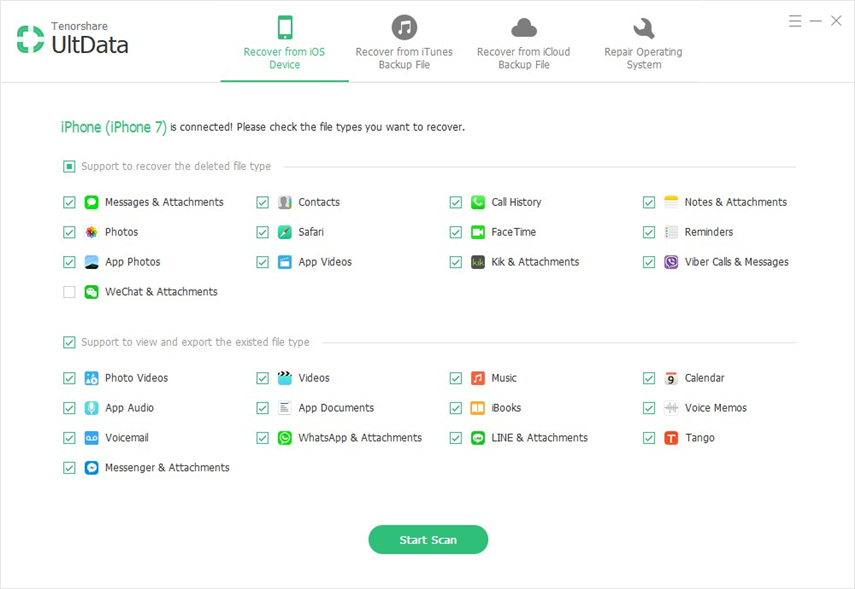
- Passo 3. Vá para a categoria "Safari" na seção esquerda e marque o histórico de navegação. Em seguida, clique em "Recuperar" para recuperar o histórico de safári iPad, iPhone, iPod.
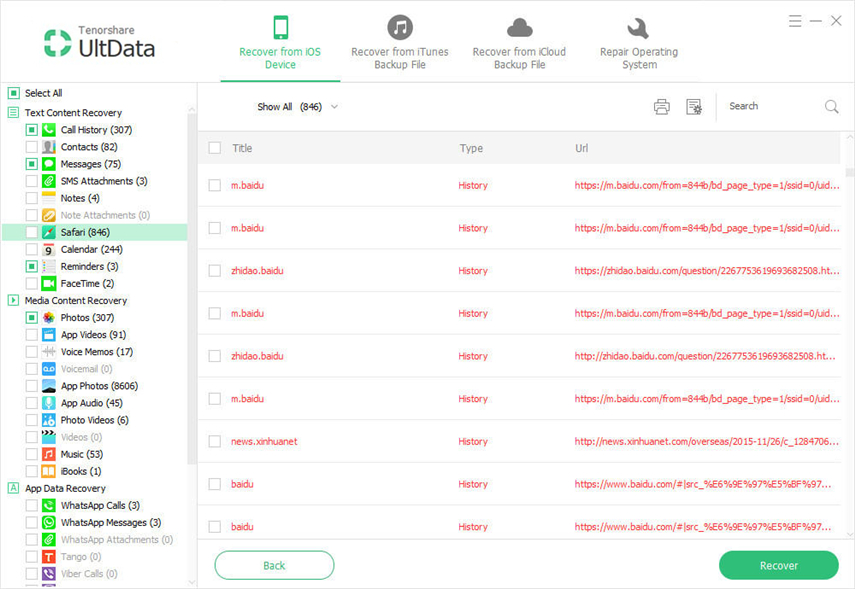
No.2: Recuperar o histórico de navegação do Safari no iPhone com o iTunes Backup
Comparado com o caminho acima, recuperando safáriA história em um iPad / iPhone / iPod usando o backup do iTunes também tem suas vantagens. Por exemplo, será mais útil se o iDevice for restaurado de fábrica ou se o histórico de navegação tiver sido apagado devido a uma falha na atualização do iOS. Mas temos que nos certificar de que fizemos o backup do nosso histórico de safári procurado.
- Etapa 1. Instale o programa de recuperação de dados no computador onde o backup do iTunes está localizado. Então corra.
- Passo 2. Selecione "Recuperar de arquivos de backup do iTunes" da interface principal do programa. Em seguida, selecione o backup do iTunes que você precisa de acordo com seu nome e data.
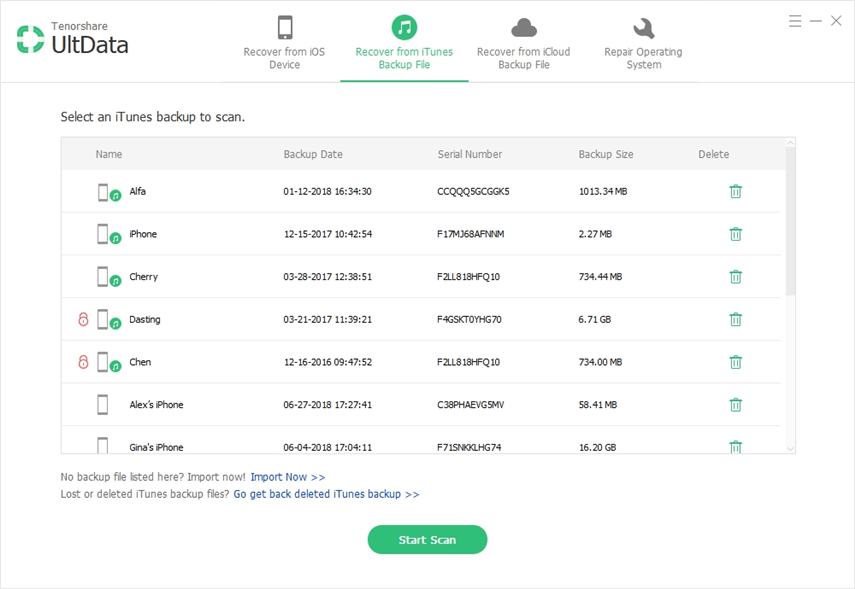
- Passo 3. Vá para "Safari" à esquerda e verifique seu histórico de safári desejado e clique em "Recuperar".
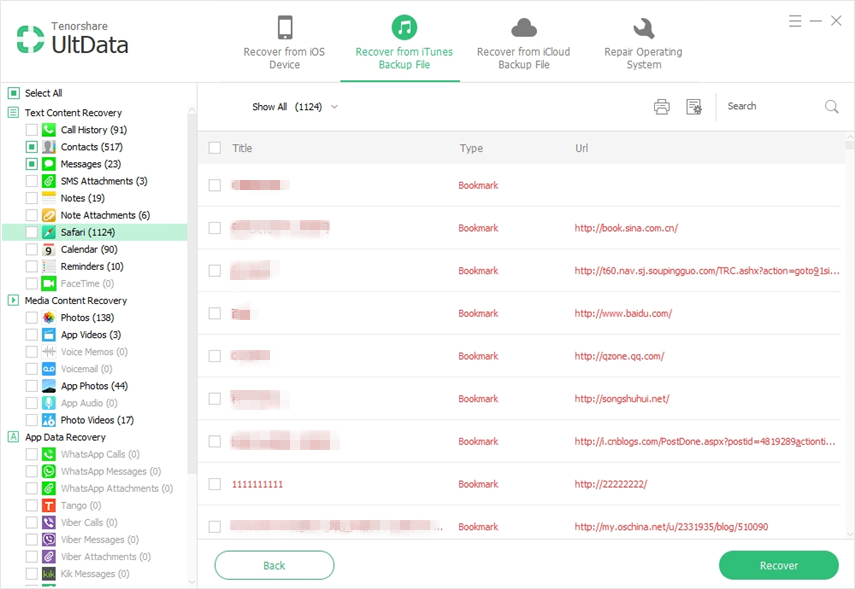
No.3: restaurar o histórico do Safari do iPhone / iPad / iPod via iCloud
Se você sincronizou o histórico de safári do seu iPhone, iPad e iPod usando sua conta do iCloud, também pode usar o modo "Recuperar de arquivos de backup do iCloud". É semelhante ao modo No.2.
- Etapa 1. Instale o programa em um computador. Especifique o modo "Recuperar a partir dos arquivos de backup do iCloud" e entre no seu iCloud.
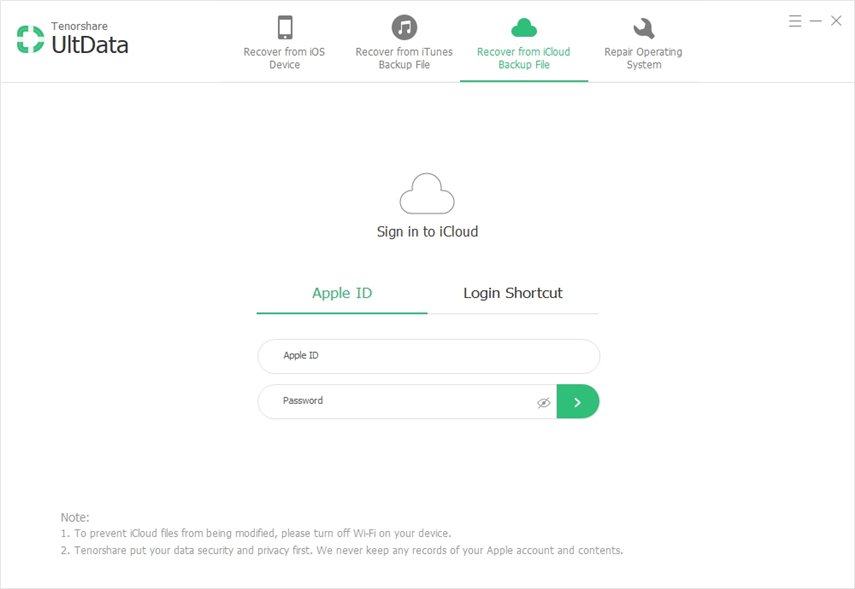
- Etapa 2. Todos os arquivos de backup dessa conta do iCloud são exibidos. Selecione o que você quer e clique em “Next” para baixar o seu conteúdo.
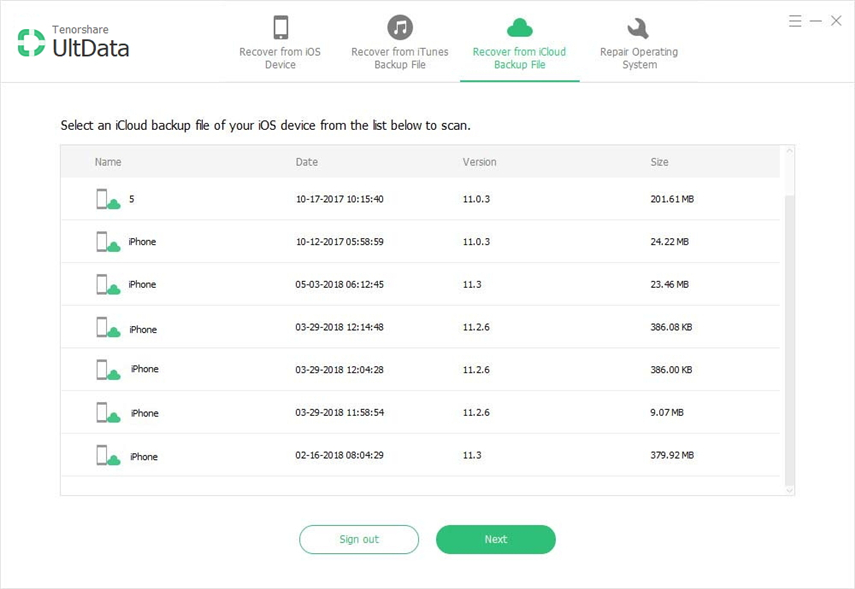
- Passo 3. Verifique seus itens desejados em "Categoria" e clique em "Recuperar".
Caminho 2: Encontrar algum histórico do Safari excluído em Configurações
Você também pode usar o mini truque no iPhone para encontrar algum histórico de safári excluído em Configurações.
- 1. Vá para Configurações no seu dispositivo. Role para baixo, encontre e clique no Safari.
- 2. Vá até o final, encontre e clique em Avançado.
- 3. Clique na opção Dados do site e você poderá encontrar alguns de seus históricos de safári excluídos.
Caminho 3: restaurar os favoritos do Safari do iCloud
Você também pode restaurar facilmente seus favoritos e lista de leitura do Safari via iCloud.com. Aqui está como você pode fazer isso.
Passo 1: Vá para https://www.icloud.com/ e entre. Clique no ícone de engrenagem para abrir a seção de configurações.
Passo 2: Clique em "Restaurar Favoritos" na seção avançada
Etapa 3: você deve ver as versões disponíveis listadas por data e hora. Clique em "Restaurar" à direita da versão que você deseja restaurar.
Aguarde até que o iCloud termine de restaurar os Favoritos do Safari e a lista de leitura aparecerá em todos os seus dispositivos.
Eu acho que não é tão complexo recuperarexcluiu o histórico de safári com o caminho 1. Existem 3 opções para escolhermos. Parece ser mais conveniente. Em resumo, este artigo forneceu muitas maneiras úteis para as pessoas em necessidade. Escolha Tenorshare Ultdata (iPhone Data Recovery), escolha um estilo de vida simples.









![[Resolvido] Como recuperar Lost iPhone 8 Call History](/images/iphone-data/solved-how-to-recover-lost-iphone-8-call-history.jpg)